因为工作需求有些小伙伴在电脑中会同时安装了Office和WPS,两个软件功能各有千秋,今天我们来学习如何设置默认使用WPS打开文件。
第一步,选中需要打开的文件点击右键,选择【属性】后会弹出下图所示的对话框:

第二步,选择【常规】选项卡后在打开方式中选择【更改】:
WPS云文档在哪里打开
WPS办公软件,功能非常强大,提高了我们的工作效率,在工作过程中如果遇到需要打开WPS的云文档功能,你知道WPS云文档功能要怎么打开吗?今天小编就教一下大家WPS云文档功能怎么打开。进
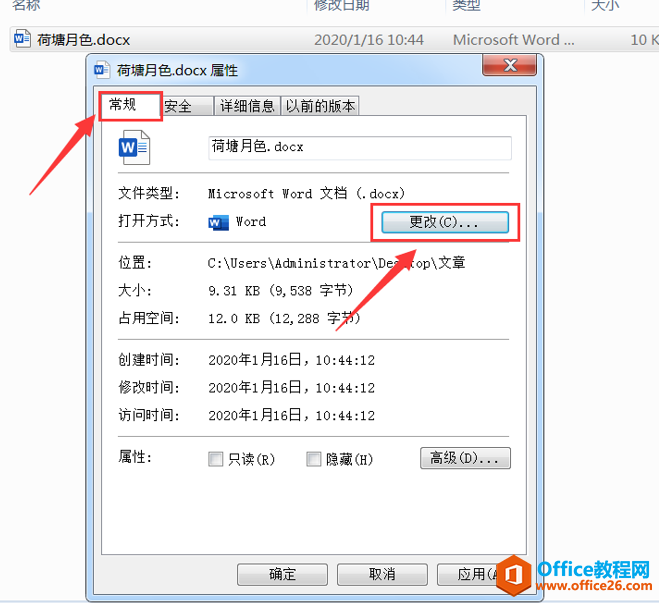
第三步,在打开方式推荐的程序中选择【WPS Office】,并勾选【始终使用选择的程序打开这种文件】,点击【确定】即可:
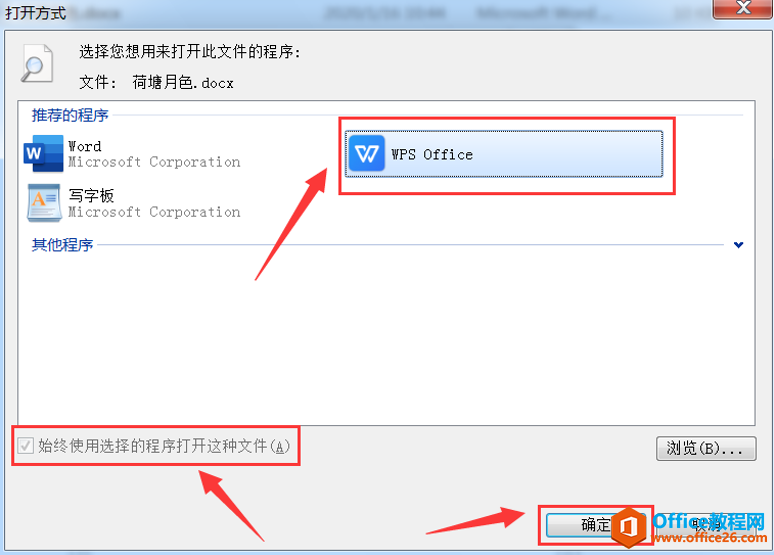
至此,默认使用WPS打开文件的设置就已经完成了,当需要打开文件时则会以WPS运行打开,大家都学会了吗?
WPS云文档怎么关闭
在我们日常工作中,经常要对很多资料进行修改、编写,尤其现在都是用电脑办公,都离不来文档、表格这一类。那么在工作过程中如果遇到需要关闭WPS的云文档功能,你知道WPS云文档功能要


